Obter IDs de assinatura e locatário no portal do Azure
Um locatário é uma entidade Microsoft Entra ID que normalmente engloba uma organização. Os locatários podem ter uma ou mais assinaturas, que são contratos com a Microsoft para usar serviços de nuvem, incluindo o Azure. Cada recurso do Azure é associado a uma assinatura.
Cada assinatura tem uma ID associada a ela, assim como o locatário ao qual pertence uma assinatura. À medida que você executa tarefas diferentes, talvez seja necessária a ID para uma assinatura ou locatário. Você pode encontrar esses valores no portal do Azure.
Encontrar sua assinatura do Azure
Siga estas etapas para recuperar a ID de uma assinatura no portal do Azure.
Entre no portal do Azure.
Abaixo do título de serviços do Azure, selecione Assinaturas. Se você não vir Assinaturas aqui, use a caixa de pesquisa para encontrá-la.
Encontre a assinatura na lista e anote a ID de assinatura mostrada na segunda coluna. Se nenhuma assinatura aparecer ou você não vir a certa, talvez seja necessário alternar diretórios para mostrar as assinaturas de um locatário diferente do Microsoft Entra.
Para copiar facilmente a ID da assinatura, selecione o nome da assinatura para exibir mais detalhes. Selecione o ícone Copiar para a área de transferência exibido ao lado da ID da assinatura na seção Essentials. Você pode colar esse valor em um documento de texto ou em outro local.
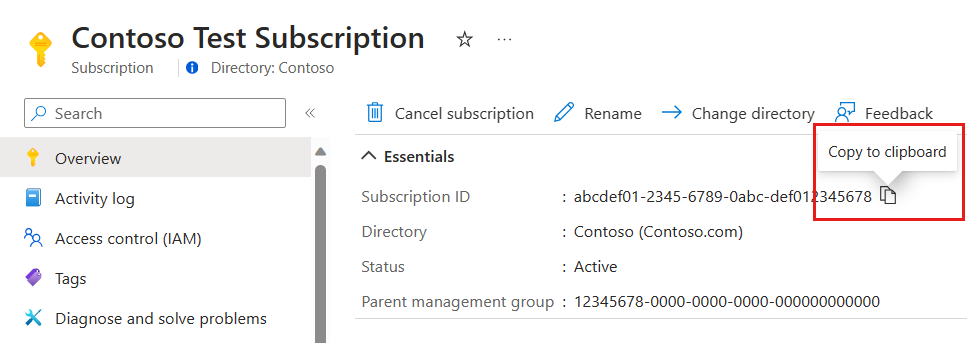
Dica
Você também pode listar suas assinaturas e exibir as IDs delas programaticamente usando Get-AzSubscription (Azure PowerShell) ou az account list (CLI do Azure).
Localizar seu locatário do Microsoft Entra
Siga estas etapas para recuperar a ID de um locatário do Microsoft Entra ID no portal do Azure.
Entre no portal do Azure.
Confirme se você está conectado ao locatário para o qual deseja recuperar a ID. Caso contrário, alterne os diretórios para que você esteja trabalhando no locatário certo.
No título Serviços do Azure, selecione ID do Microsoft Entra. Se você não vir ID do Microsoft Entra aqui, use a caixa de pesquisa para encontrá-la.
Localize a ID do Locatário na seção Informações básicas da tela Visão geral.
Copie a ID do locatário selecionando o ícone Copiar para a área de transferência mostrado ao lado dele. Você pode colar esse valor em um documento de texto ou em outro local.
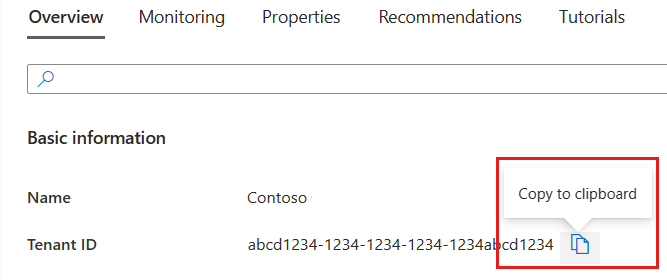
Dica
Você também pode encontrar seu locatário programaticamente usando o Azure Powershell ou a CLI do Azure.
Próximas etapas
- Saiba mais sobre a ID do Microsoft Entra.
- Saiba como gerenciar assinaturas do Azure com a CLI do Azure ou com o Azure PowerShell.
- Saiba como gerenciar configurações e preferências do portal do Azure.